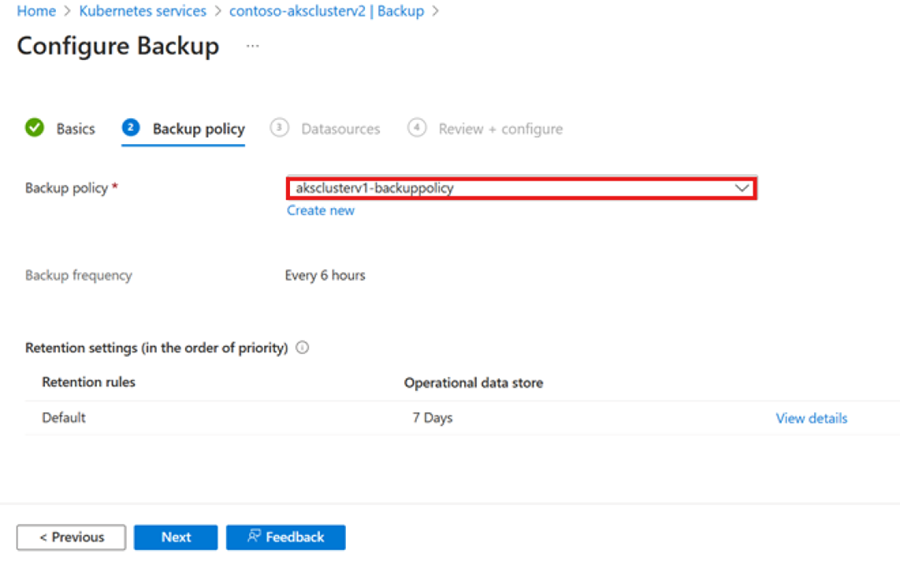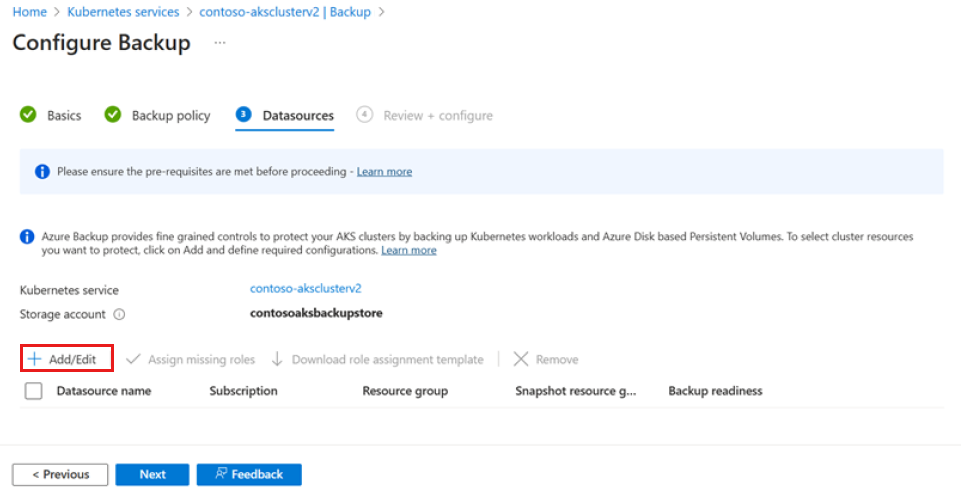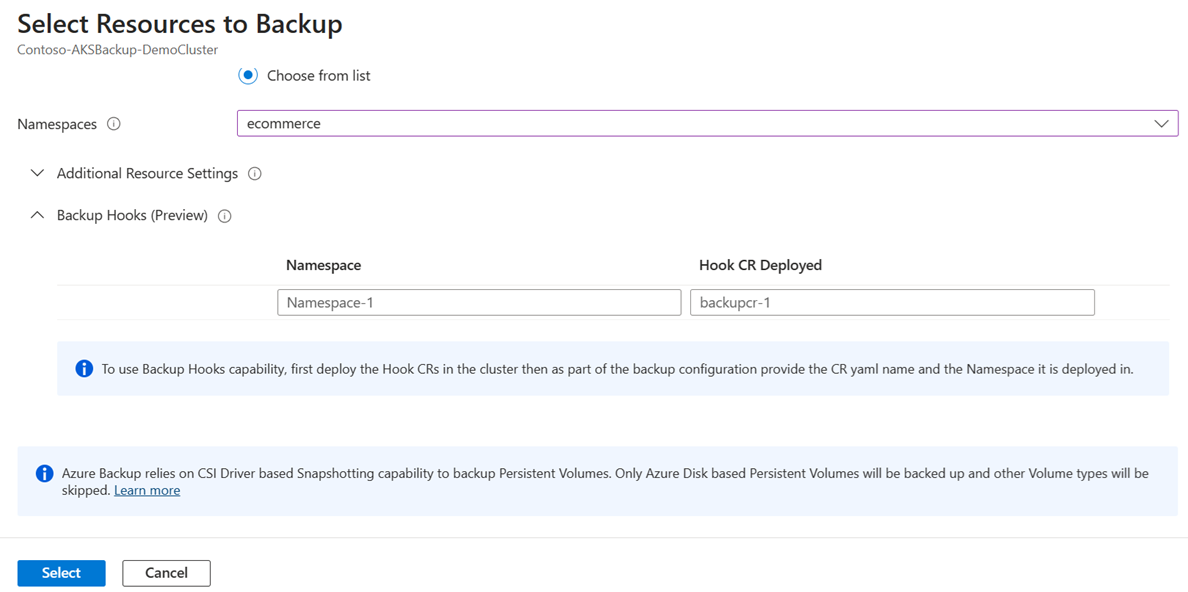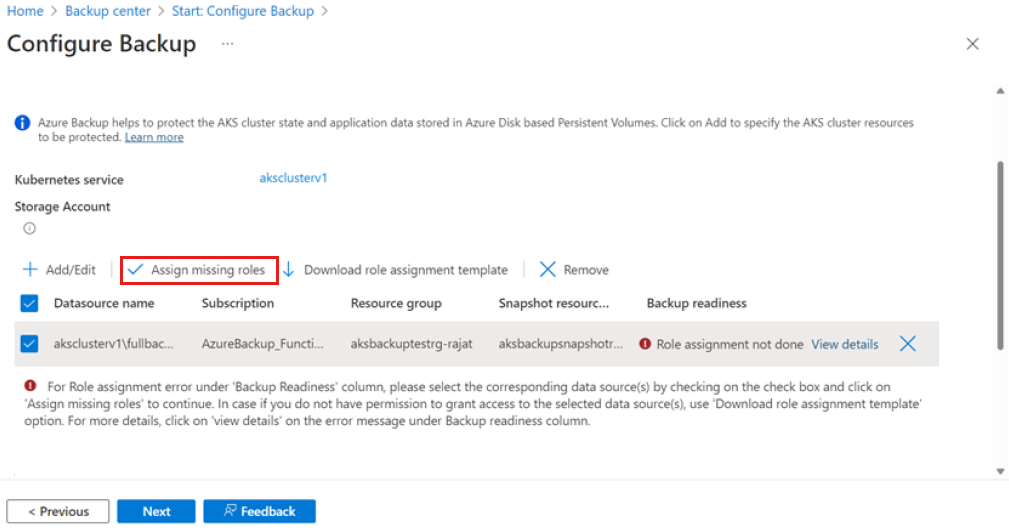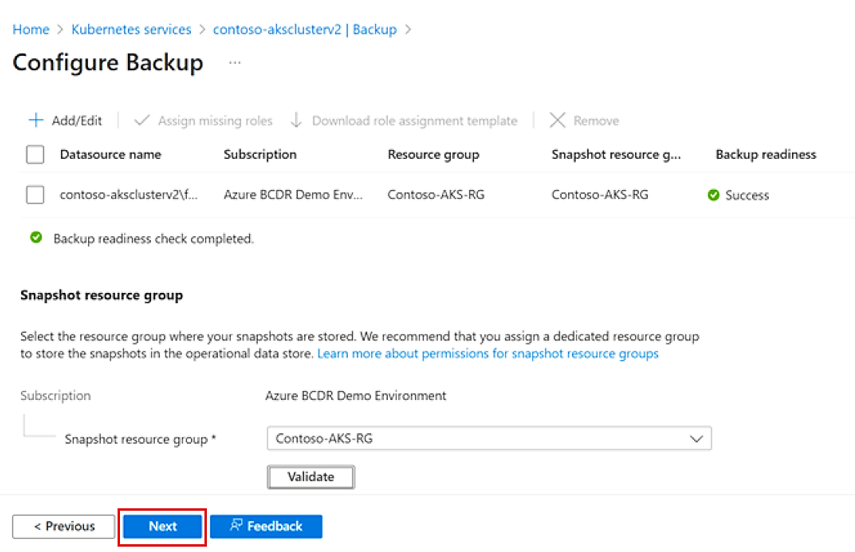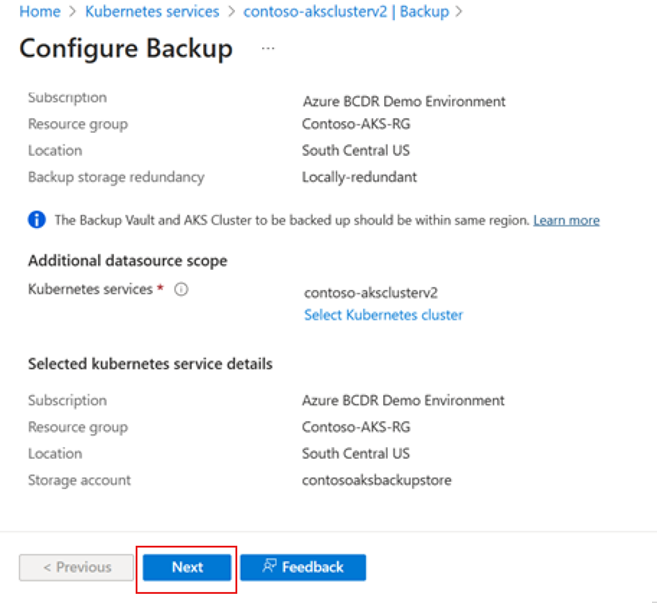이 자습서에서는 AKS(Azure Kubernetes Service) 클러스터에 대한 백업을 구성한 다음, Azure Backup 구성을 사용하여 클러스터의 특정 항목을 백업하는 방법을 설명합니다.
또한 백업 구성에서 백업 후크를 사용하여 AKS 클러스터에 배포된 데이터베이스에 대해 애플리케이션 일치 백업을 수행하는 방법도 알아봅니다.
Azure Backup을 사용하면 백업 확장을 통해 AKS 클러스터를 백업할 수 있습니다. 확장은 클러스터에 설치되어야 합니다. AKS 클러스터 백업에는 클러스터에 연결된 클러스터 리소스와 영구 볼륨이 포함됩니다.
백업 자격 증명 모음은 백업 확장을 통해 클러스터와 통신하여 백업 및 복원 작업을 완료합니다.
필수 조건
- AKS 클러스터를 백업하려는 동일한 지역에서 식별하거나 백업 자격 증명 모음을 만듭니다.
- 백업하려는 AKS 클러스터에 백업 확장을 설치합니다.
AKS 클러스터에 대한 백업 구성
Azure Portal에서 백업하려는 AKS 클러스터로 이동합니다.
리소스 메뉴에서 백업을 선택한 다음, 백업 구성을 선택합니다.
AKS 인스턴스 백업에 사용할 백업 자격 증명 모음을 선택합니다.
백업 자격 증명 모음에는 백업하려는 AKS 클러스터에 대해 신뢰할 수 있는 액세스가 사용하도록 설정되어 있어야 합니다. 신뢰할 수 있는 액세스를 사용하도록 설정하려면 권한 부여를 선택합니다. 이미 사용하도록 설정된 경우 다음을 선택합니다.
참고 항목
신뢰할 수 있는 액세스를 사용하도록 설정하기 전에 구독에서
Microsoft.ContainerServices리소스 공급자에 대한TrustedAccessPreview기능 플래그를 사용하도록 설정합니다.백업 일정과 보존 기간을 정의하는 백업 정책을 선택합니다. 그런 후 다음을 선택합니다.
데이터 원본 탭에서 추가/편집을 선택하여 백업 인스턴스를 정의합니다.
백업할 리소스 선택 창에서 백업할 클러스터 리소스를 정의합니다.
항목 수준 백업을 위해 백업 구성을 사용하고 사용자 지정 후크를 실행할 수 있습니다. 예를 들어, 이를 사용하여 애플리케이션과 일치하는 데이터베이스 백업을 달성할 수 있습니다.
백업 인스턴스 이름에 값을 입력하고 AKS 클러스터의 애플리케이션에 대해 구성된 백업 인스턴스에 할당합니다.
백업할 네임스페이스 선택에서, 모두를 선택하여 클러스터의 모든 기존 네임스페이스 및 향후 네임스페이스를 백업하거나 목록에서 선택을 선택하여 백업할 특정 네임스페이스를 선택할 수 있습니다.
백업할 클러스터 리소스를 선택하는 데 사용할 수 있는 필터를 보려면 추가 리소스 설정을 확장합니다. 다음 범주에 따라 리소스를 백업하도록 선택할 수 있습니다.
레이블: 리소스 형식에 할당하는 레이블을 사용하여 AKS 리소스를 필터링할 수 있습니다. 키/값 쌍 형식으로 레이블을 입력합니다.
AND논리를 사용하여 여러 레이블을 결합합니다.예를 들어,
env=prod;tier!=web레이블을 입력하면 프로세스는env키와prod값이 있는 레이블과 값이web가 아닌tier키가 있는 레이블이 있는 리소스를 선택합니다. 이러한 리소스는 백업됩니다.API 그룹: AKS API 그룹 및 종류를 제공하여 리소스를 포함할 수도 있습니다. 예를 들어, 배포와 같은 AKS 리소스 백업을 선택할 수 있습니다.
기타 옵션: 클러스터 범위 리소스, 영구 볼륨 및 비밀에 대한 백업을 사용하거나 사용하지 않도록 설정할 수 있습니다.
참고 항목
이러한 모든 리소스 설정은
AND논리를 통해 결합되고 적용됩니다.AKS 클러스터에 MySQL과 같은 데이터베이스가 배포된 경우 AKS 클러스터에 사용자 지정 리소스로 배포되는 백업 후크를 사용하여 애플리케이션 일치 백업을 달성할 수 있습니다.
백업 후크는 데이터베이스가 저장된 디스크의 스냅샷을 만들기 전에 실행되는 후크 전 명령 및 후크 후 명령으로 구성됩니다. 입력의 경우 YAML 파일의 이름과 해당 파일이 배포된 네임스페이스를 제공해야 합니다.
선택을 선택합니다.
스냅샷 리소스 그룹에서 영구 볼륨(Azure Disk Storage) 스냅샷을 저장하는 데 사용할 리소스 그룹을 선택합니다. 그런 다음, 유효성 검사를 선택합니다.
유효성 검사가 완료되면 스냅샷 리소스 그룹의 자격 증명 모음에 필요한 역할이 할당되지 않으면 오류가 나타납니다.
오류를 해결하려면 데이터 원본 이름에서 데이터 원본을 선택한 다음, 누락된 역할 할당을 선택합니다.
역할 할당이 완료되면 다음을 선택합니다.
백업 구성을 선택합니다.
구성이 완료되면 다음을 선택합니다.
백업 구성을 마치면 백업 인스턴스가 만들어집니다.